こんにちはnikoshiba(ニコシバ)です。
高齢者にも使いやすい!スマホでのメディア共有&ファイル共有を楽しくマスターしましょう。ここnikoshibaでは、スマホ基本編と称して、「初級レベル編」「中級レベル編」とアップしてきましたが、いよいよ「上級レベル編」に入ります。ここまで出来るとあなたは鼻高さん間違いなしです。😆

「上級レベル編」スマホ基本操作!スマホでのメディアの共有、写真や動画の共有方法1️⃣
今回は、スマートフォン(スマホ)でのメディアの共有、写真や動画の共有方法(メッセージ、メール、SNSなど)他のデバイスとのファイル共有(AirDrop、クラウドストレージなど)の説明を高齢者に向けての解説をしたいと思います。
目次
メディアの共有方法と他のデバイスとのファイル共有方法
スマホでのメディア(SNSなど)の共有方法と他のデバイス(機種)とのファイル共有方法について、初心者、高齢者向けにわかりやすく説明いたします。
- 写真や動画の共有方法(メッセージ、メール、SNSなど)
- メッセージ(SMS)やメール=スマートフォンには、メッセージ(SMS)やメールといったメッセージング機能が備わっています。写真や動画を送りたい相手の電話番号やメールアドレスを入力し、メッセージ本文に添付ファイルとして写真や動画を選択し、送信ボタンを押せば共有することができます。
- SNS(ソーシャルネットワーキングサービス)=スマートフォンには、Facebook、Instagram、TwitterなどのSNSアプリがあります。これらのアプリを使って写真や動画を投稿することができます。アプリを開き、投稿ボタンをタップし、写真や動画を選択して投稿すると、自分のアカウントのタイムラインやフィードに写真や動画が表示されます。
- 他のデバイスとのファイル共有(AirDrop、クラウドストレージなど)
- AirDrop(iPhoneやiPad間でのファイル共有)=AirDropは、iPhoneやiPadなどのAppleデバイス間で簡単にファイルを共有するための機能です。共有したい写真や動画を選択し、共有メニューからAirDropを選択して、共有先のデバイスを選びます。相手のデバイスがAirDropを受け付ける設定になっていれば、ファイルが共有されます。
- クラウドストレージ=クラウドストレージサービス(例: Google ドライブ、Dropbox、OneDrive)を利用すると、写真や動画をオンライン上のストレージにアップロードして他のデバイスと共有することができます。アプリをダウンロードし、写真や動画をクラウドストレージにアップロードしておくと、他のデバイスからもアクセスできます。
注意点
- ファイル共有の際には、送信先や共有先の情報を正確に入力することが重要です。誤って他の人に送信しないように気を付けましょう。
- 写真や動画を共有する際には、プライバシーに注意しましょう。個人情報や他人の写真を無断で共有しないようにしましょう。
これらの手順を実際に操作しながら試してみることをおすすめします。スマホでのメディアの共有、AirDrop、クラウドストレージについてはわかりにくいと思いますので、下記で詳しくご案内します。
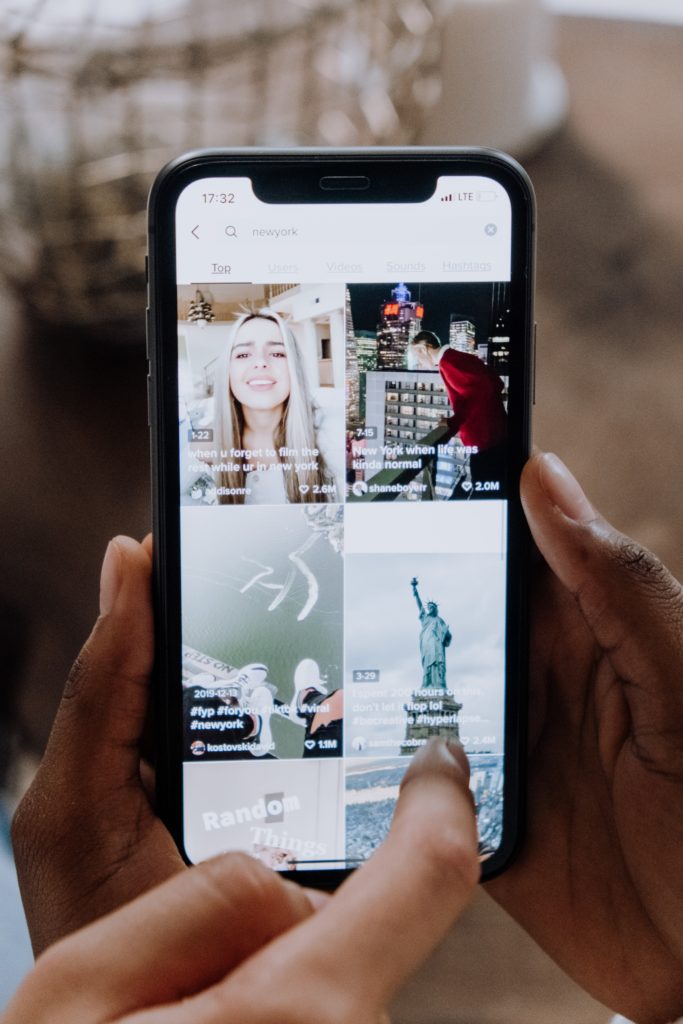
スマホでのメディアの共有、AirDrop、クラウドストレージ
スマホでのメディアの共有、AirDrop、クラウドストレージについて意味を初心者、高齢者の方はわかりにくい方もいらっしゃるのではと、わかるように説明を加えたいと思います。
スマートフォンでのメディアの共有、AirDrop、クラウドストレージについて、初心者でもわかりやすいように補足説明を加えます。
- スマホでのメディアの共有
- スマートフォンで撮影した写真や動画を共有する方法はいくつかあります。例えば、メッセージやメール、SNS(ソーシャルネットワーキングサービス)を利用することができます。
- メッセージやメールは、電話番号やメールアドレスを入力して、写真や動画を添付して相手に送る方法です。自分のスマートフォンの連絡先に登録されている人や、知り合いのメールアドレスに簡単に送ることができます。
- SNSアプリ(例: Facebook、Instagram、Twitter)を使うと、写真や動画を投稿して自分のアカウントのタイムラインやフィードに表示することができます。友人や家族と写真や動画を共有するのに便利です。
iPhoneでのご案内です。(機種によっても変わる場合もありますが、参考になさってください。)


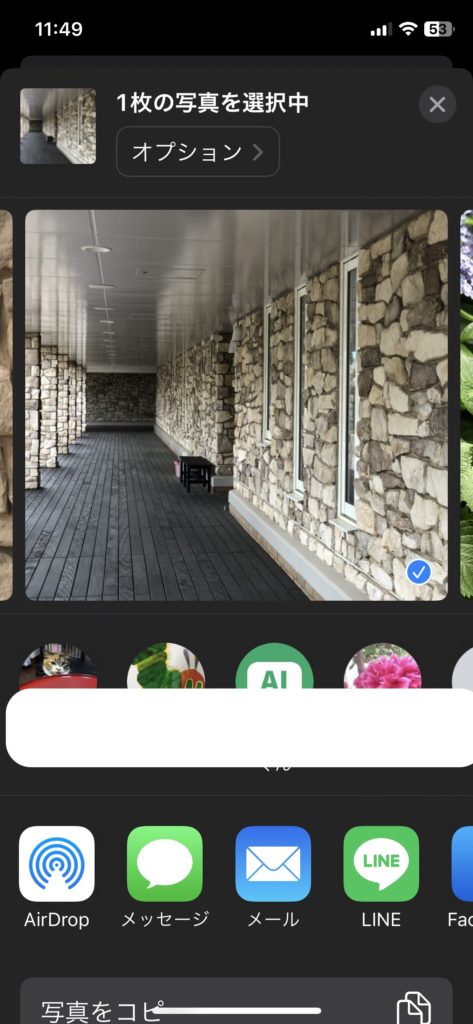
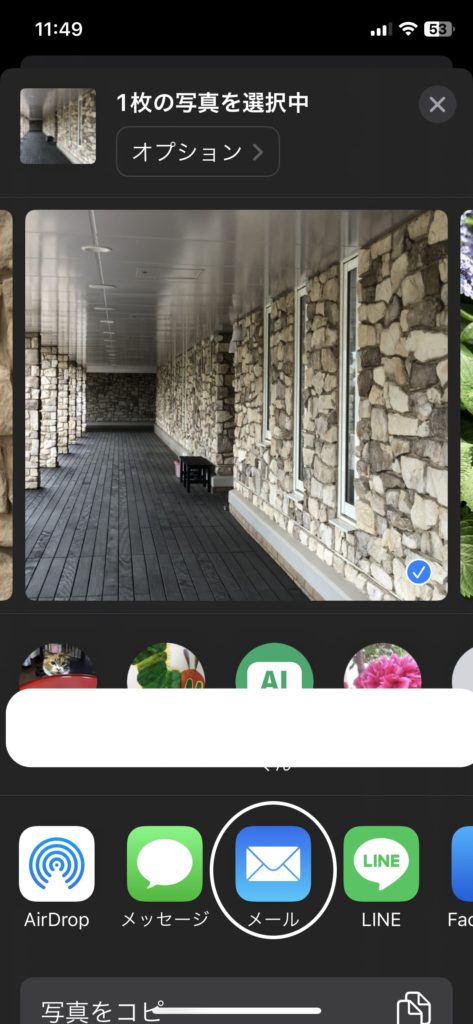
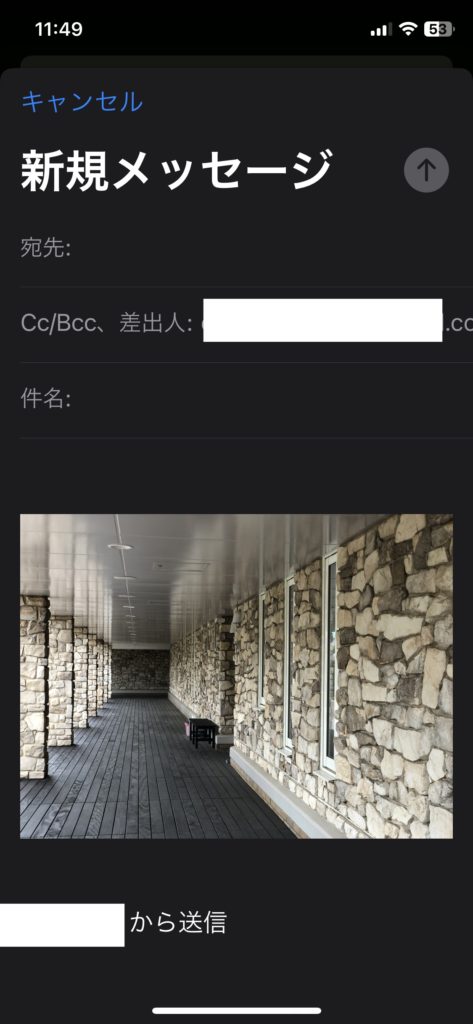
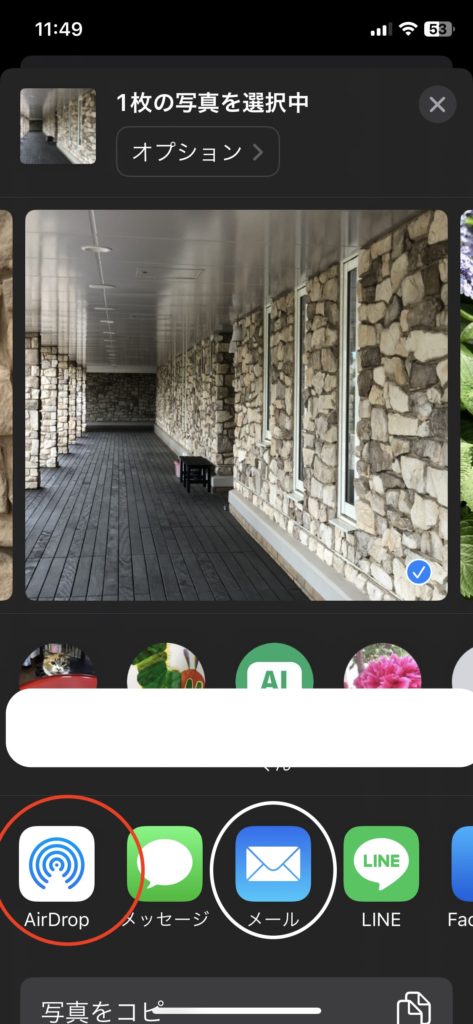
- AirDrop(エアドロップ)
- AirDropは、iPhoneやiPadなどのAppleデバイス間で簡単にファイルを共有するための機能です。AirDropを使うと、写真や動画を直接他のAppleデバイスに送ることができます。
- 共有したい写真や動画を選択し、共有メニューからAirDropを選択します。すると、近くにいる他のAppleデバイスが表示されます。共有したいデバイスを選ぶと、ファイルがそのデバイスに送られます。
- AirDropはBluetoothとWi-Fiを使って通信するため、デバイス同士が近くにある必要があります。
近くに共有(送信)したい人がいればとても便利です。動画も一瞬で可能です。(但し、Wi-Fiエリアで送信します)
AirDropの設定から共有まで
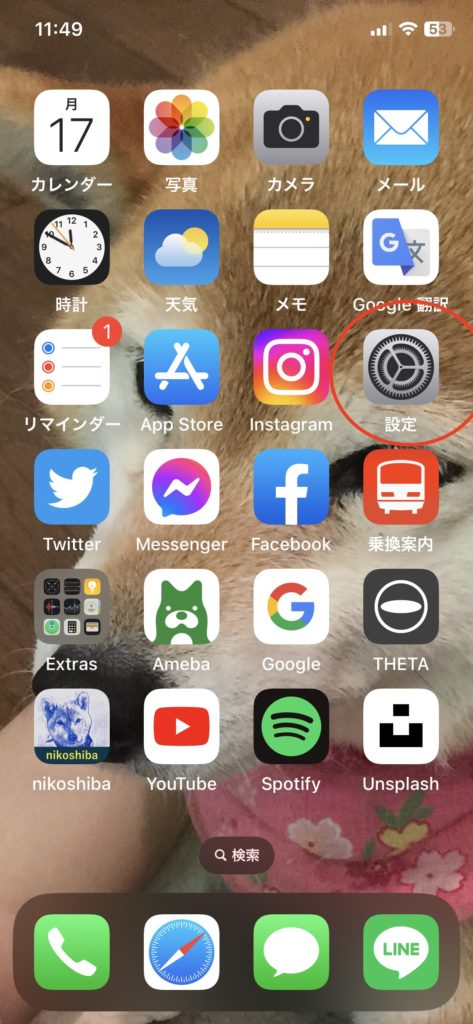
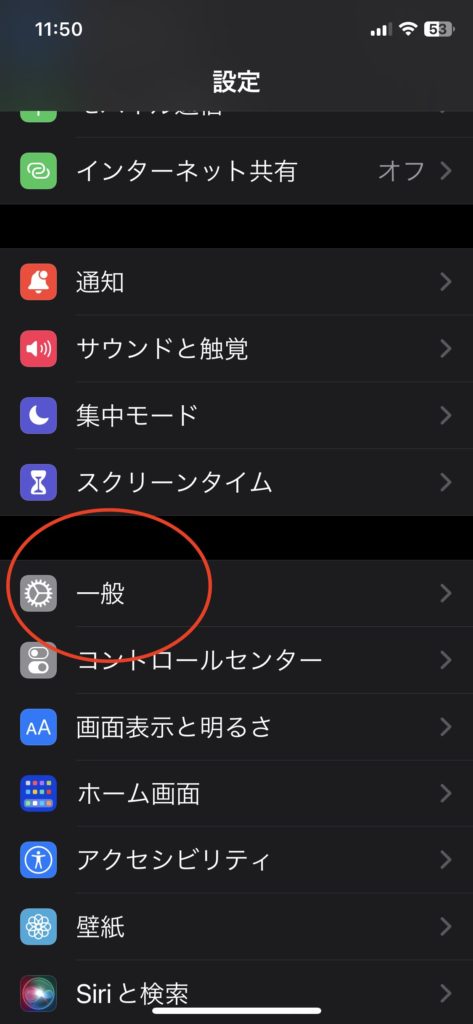
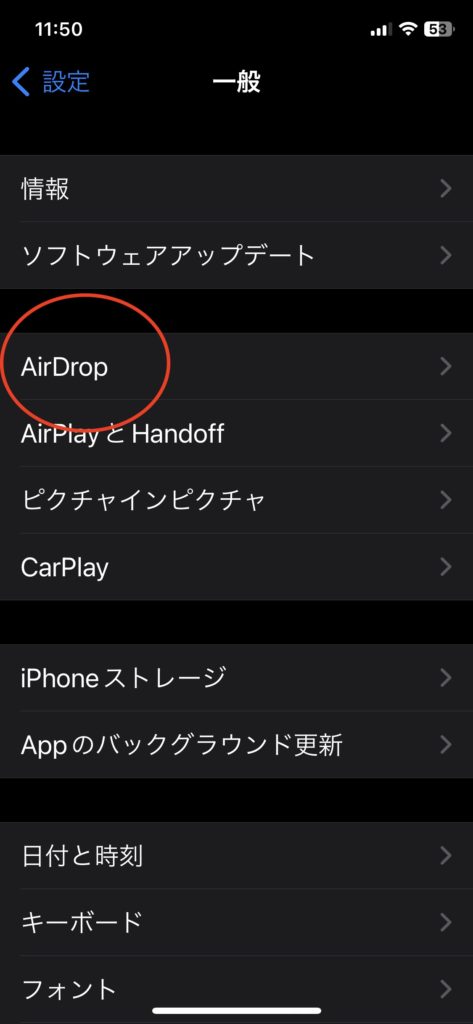
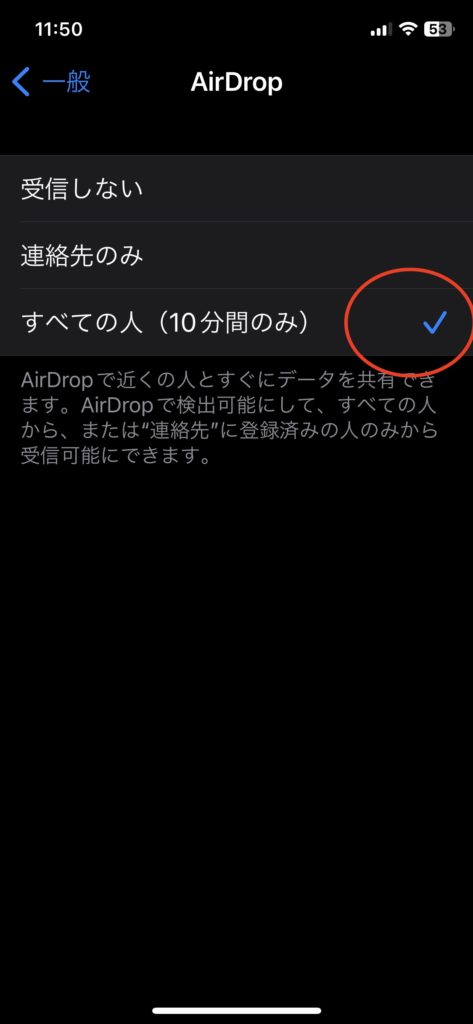
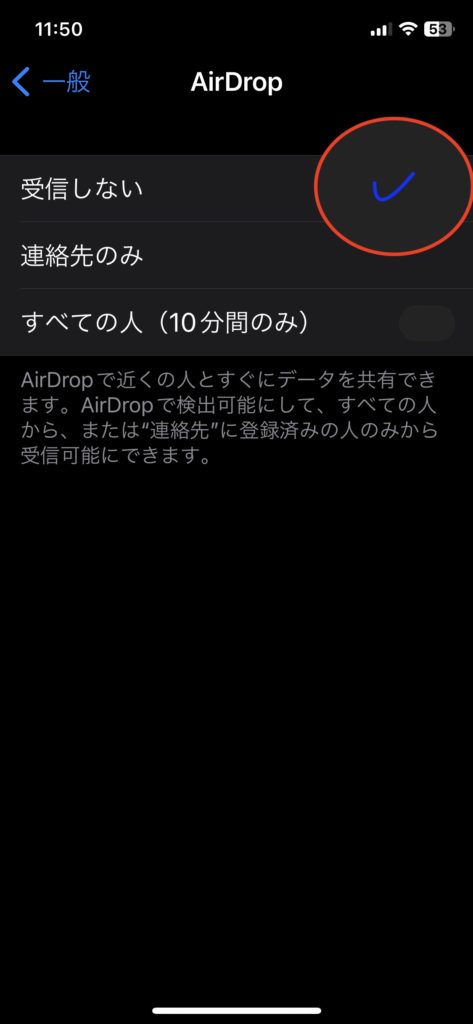
注意点としては、公のWi-Fiエリアでは共有してはいけません。
AirDropにすると近くにいる人がAirDropを全ての人にしてるとその人に送信される場合があります。
連絡先のみとするのが良いかも知れないですが、たまに連絡先が見つからない場合があり、すべての人にとなる場合があります。
必ず、送信受信後は受信しないにしておきましょう。

- クラウドストレージ
- クラウドストレージは、インターネット上のサーバーにデータ(写真や動画など)を保存するサービスです。一度アップロードしておけば、他のデバイスからでもアクセスすることができます。
- クラウドストレージサービス(例: Google ドライブ、Dropbox、OneDrive)のアプリをスマートフォンにダウンロードし、写真や動画をアップロードして保存します。アップロードしたデータは、他のデバイスや他の人と共有することもできます。
クラウドストレージは、各iPhoneやAndroidの中で、一定容量までは保存してくれますが、ある容量を超えると有料になります。
補足説明として、初心者にとってクラウドストレージは「インターネット上のデータの保管庫」と考えるとわかりやすいです。自分のデータをクラウド上にアップロードしておくことで、いつでもどこでもアクセスできる便利さがあります。
今までと今後のカリキュラムのご案内
周りの人も協力なさって、スマホの使い方をアドバイスなさって下さい。スマホの使い方を高齢者の方にアドバイスをするにはどのような心掛けが必要だと思います。進度に合わせた段階的なカリキュラムを組むということですが、具体的にはこのようなカリキュラムにされたら良いと思いご提案しています。
下記に、高齢者向けのスマホの段階的なカリキュラムの例をご案内します。ただし、個々の能力や、高齢者の進度に合わせて調整する必要があります。ここでは再確認のために流れを再度ご説明しています。
進度に合わせた段階的なカリキュラムを組む
上記の進度に合わせた段階的なカリキュラムを組むということですが、具体的にはこのようなカリキュラムにされたら良いと思います。
下記に、高齢者向けのスマホの段階的なカリキュラムの例を示します。ただし、個々の高齢者の能力や進度に合わせて調整する必要があります。
初級レベル
- スマホの基本操作
- スリープボタン(シャットダウン)やホームボタンの使い方
- 画面のタッチ操作(アプリの起動、閉じる)
- ボリュームの調節
- アプリの使い方
- 電話アプリの基本的な使い方(発信、着信、切断)
- メッセージアプリの使い方(テキストメッセージの送受信)
- 連絡先の登録と管理
- 連絡先の追加と編集
- 連絡先からの電話やメッセージの送信
- カメラの使い方
- 写真の撮影方法
- アルバムでの写真の閲覧と削除
中級レベル
- インターネットの使い方
- SafariやChromeなどのウェブブラウザの基本的な使い方
- URLの入力とウェブページの閲覧
- 検索エンジンの利用方法
- 電子メールの設定と使用
- メールアカウントの設定
- メールの送受信と返信
- 添付ファイルの扱い方
- アプリのダウンロードとインストール
- App StoreやGoogle Playストアの使い方
- アプリの検索とダウンロード
- インストールしたアプリの起動と削除
上級レベル
- メディアの共有
- 写真や動画の共有方法(メッセージ、メール、SNSなど)
- 他のデバイスとのファイル共有(AirDrop、クラウドストレージなど)
- ソーシャルメディアの利用
- Facebook、Instagram、Twitterなどのアカウント作成と使用方法
- 投稿の方法とプライバシー設定
- 便利なアプリの活用
- マップやナビゲーションアプリの使用方法
- カレンダーアプリやリマインダーアプリの活用
- 健康管理アプリや天気予報アプリの利用
![]() 最初は中古のスマホでも良いので、それで試されたが良いと思います。
最初は中古のスマホでも良いので、それで試されたが良いと思います。
このような段階的なカリキュラムを組むことで、高齢者は基本的な操作から徐々にスマホの応用的な機能まで学ぶことができます。重要なのは、各段階での理解度を確認し、個別のサポートや繰り返しの機会を提供することです。
現在、スマホの使い方などを高齢者や初心者へ指導なさっている場合には、以上の説明を参考にして、初心者や高齢者に分かりやすく説明してみてください。手を差し伸べてデジタル難民を救いましょう。実際に操作しながら試してみることもおすすめします。もし他に質問や疑問点があれば、お気軽にお知らせください。

スマホ基本操作!、高齢者や初心者の方に、今回は「上級レベル編」で、メディアの共有、写真や動画の共有方法(メッセージ、メール、SNSなど)他のデバイスとのファイル共有(AirDrop、クラウドストレージなど)のご説明になります。ご利用ください。
次回はソーシャルメディアの利用、Facebook、Instagram、Twitterなどのアカウント作成と使用方法、投稿の方法とプライバシー設定などをご案内したいと思います。
- 「中級レベル編」スマホ基本操作!インターネットの使い方、検索エンジンの利用法1️⃣
- 「中級レベル編」スマホ基本操作!電子メールの設定と使用、メールアカウント、メールの送受信、添付ファイルとは?2️⃣
- 「中級レベル編」スマホ基本操作!アプリのダウンロードとインストールの方法3️⃣
- 高齢者のスマホは「分からないから嫌だ」を無くし、使う喜びを知ってもらうには1️⃣
- 「初級レベル編」スマホってなんだか難しそう?と二の足を踏んでいる方への基本操作2️⃣
- 「初級レベル編」スマホ基本操作!アプリ?、電話のかけ方、メッセージの仕方3️⃣
- 「初級レベル編」スマホ基本操作!連絡先の登録と連絡先への電話やメッセージの送信4️⃣
- 「初級レベル編」スマホ基本操作!写真の撮影方法、アルバムでの写真の閲覧と削除5️⃣
YouTube でもカラオケチャンネルnikoshiba https://www.youtube.com/@nikoshiba8
◉カラオケなどをYouTubeでアップしたい方はご相談ください。
YouTube の制作などを安価でお手伝いいたします。
この様な感じで https://www.youtube.com/@nikoshiba8から、ご確認ください。
お問い合わせは無料です。こちら nikoshibaブログ の『お問い合わせ』
または nikoshiba@aideco.info からお願いします。🙇
nikoshiba に戻る
◉閲覧したい情報が簡単にスマホで!
閲覧したいブログやニュースを「RSS」リーダーアプリで検索可能に
これからは閲覧したいブログやニュースを「RSS」リーダーで、収録しておくと、更新される内容を簡単に閲覧できるんです。nikoshiba も「RSS」リーダーでチェックが可能になります。
「RSS」を使用して情報を効率的に収集!愛好ブログ、Webの最新情報が更新され便利に
nikoshiba では、シニア、高齢者の方々へ「スマホ・PCなどの情報」「観光・カラオケ」「健康・美容」その他、暮らしお役立ち情報を発信しています。そして、専門店チェーンを長年経営をしていた経験から小売業のノウハウを全て開示中(詳しくは「HOME」)です。ご笑覧賜れば幸いです。
『お問い合わせは無料』
◉スマホやパソコン、YouTubeのアップ。そしてSNSに関することで、お分かりにならないシニア・高齢者・初心者の方にはメールでのやり取りに限り無料でアドバイスさせていただきます。
スマホ・インターネット・YouTube・LINEなど全般の使い方と簡単にできる機能説明
一人暮らしの不安、お家のセキュリティ対策と安心見守りはスマホで
◉小売店に関することは、小売店運営&経済 販売POS&受発注アプリなどでご確認ください。ご質問などは、このnikosibaのお問い合わせからお願いします。概要は、HOMEで

https://manabunara.jp/0000012212.html
nikoshiba に戻る









